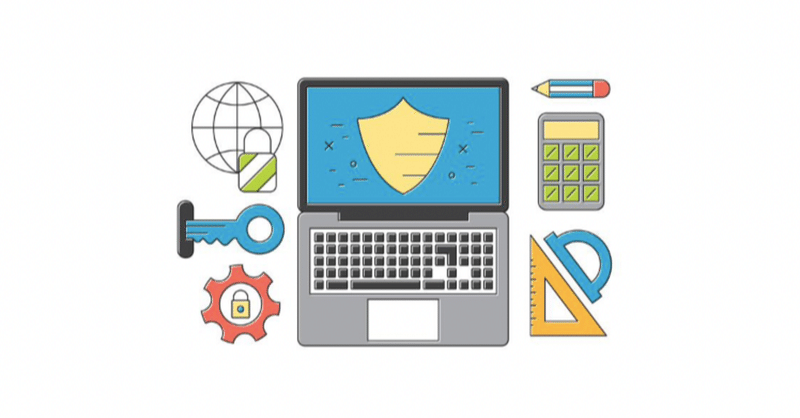
【仕事が2倍速くなる】Mac標準機能3選
今夜は、、普段僕が活用している仕事を速く効率的に進めるための機能を紹介します。
このテーマにした理由は、アポ調整をする際にあるツールを使ったことよって格段に効率が良くなったからです。
そのツールというのが、こちらです。
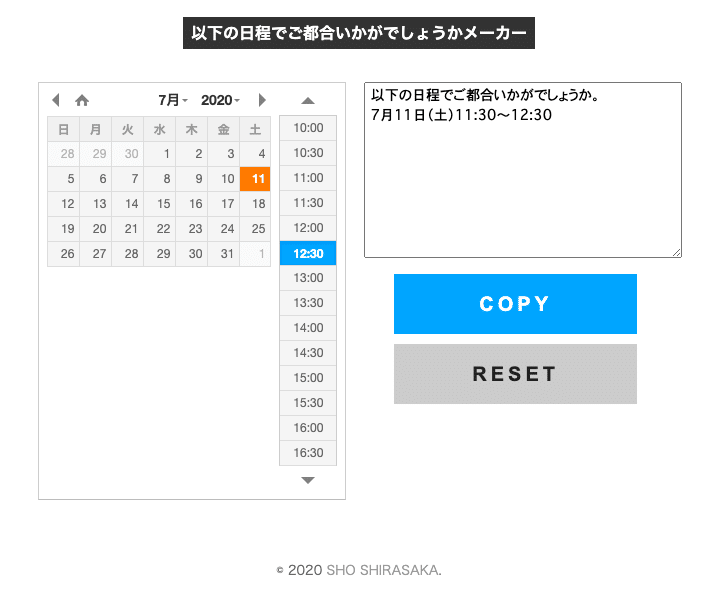
左側の日付と時間をタッブするだけで、自動的に文面が作成されるという
優秀なツールです。
どれくらい優秀かというと、今までアポ調整の文面を作成するのに1回あたり約1分かかるのが、30秒でできるくらいです。(実際に測りました)
ということで、今夜は仕事が効率化されるであろう機能を2つ紹介したいと思います!どちらもMacの標準機能なので、すぐに活用できます。
1.ユーザー辞書
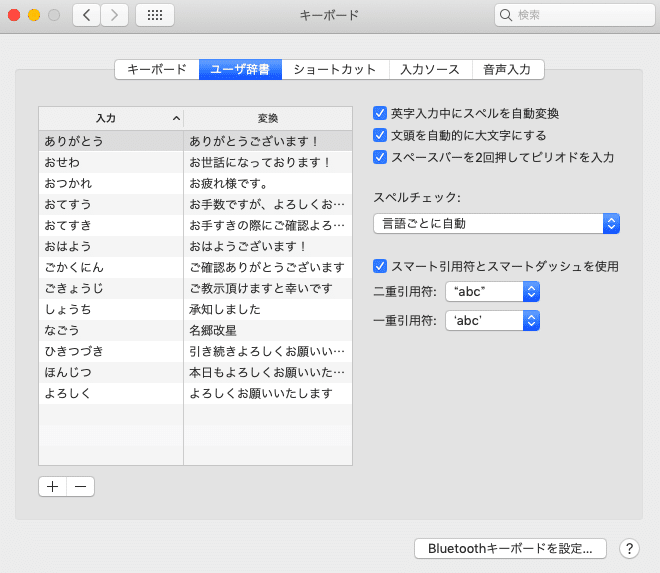
仕事でよく使うテキストを登録しておくことで、「テキストコミュニケーションが速く」なります。
例えば、「ほんじつ」とタイピングすると、もともと登録しておいた「本日もよろしくお願いいたします!」というテキストが変換の一覧に表示されるというイメージです。
♦︎使い方
① 画面左上のリンゴのロゴをクリックして「システム環境設定 」を選択
②「キーボード 」アイコンを選択
③「ユーザー辞書」を選択
2.ウインドウ分割
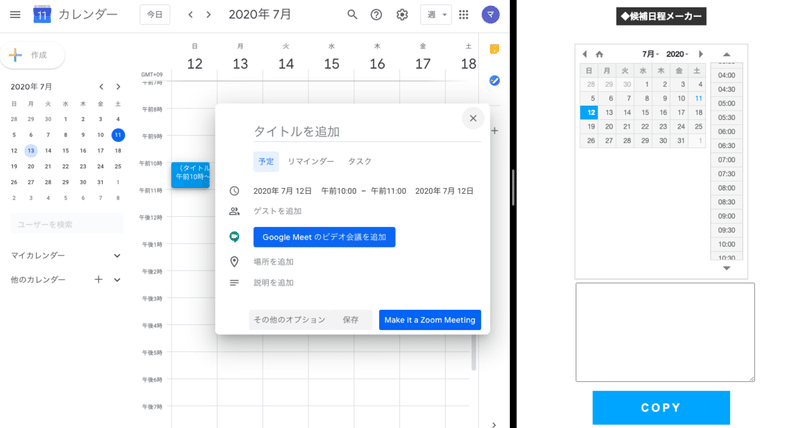
1つのウインドウで2つのタブを表示できるので「カーソル移動やタブ変更する無駄な時間を削減」できます。
例えば、冒頭で紹介した「候補日程メーカー」と「Googleカレンダー」のウインドウを作っておくことで、1つの画面でアポ調整の文面作成が完結します。
♦︎使い方
①Macのトラックパット(キーボードの下のカーソル動かすやつ)を4本指でドラック
②画面上部に表示されるウインドウをドラックして、重ね合わせる
3.スタック
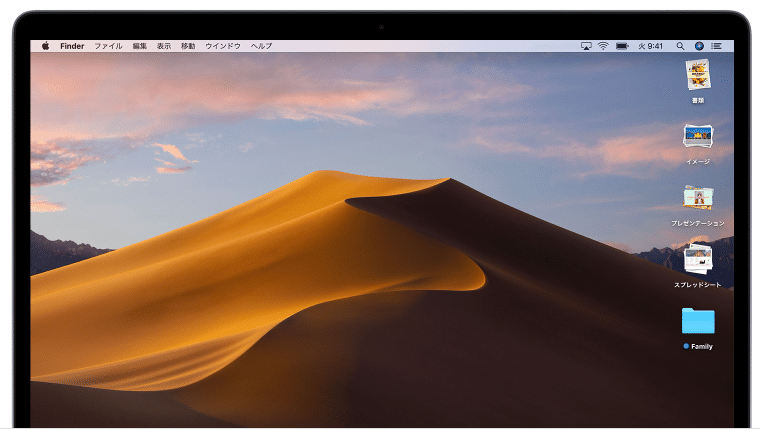
デスクトップを自動的に整理整頓してくれるので、「いつでもきれい」の状態を維持でき、探し物もピンポイントで見つけられます。
♦︎使い方
①デスクトップを表示して2本指でクリック
②「スタックを使用」を選択
最後に
僕は、こういった機能やツールを上司や社長に教えて頂いたのですが、
異常なほどに仕事が速い方々でさえ、こういったツールを駆使されているのに、社会人2年目の僕が使わないという選択肢はありません。
こういった工夫の積み重ねが仕事のスピードに繋がると、ひしひしと感じているのでガンガン活用していきたいと思っています。皆さんも、何か良い機能やツールがあれば教えてください!
この記事が気に入ったらサポートをしてみませんか?
